Adicione formatação, fotos e muito mais no Diário do Mac
No app Diário, você pode criar entradas multimídia adicionando fotos, desenhos, vídeos, áudio e muito mais.
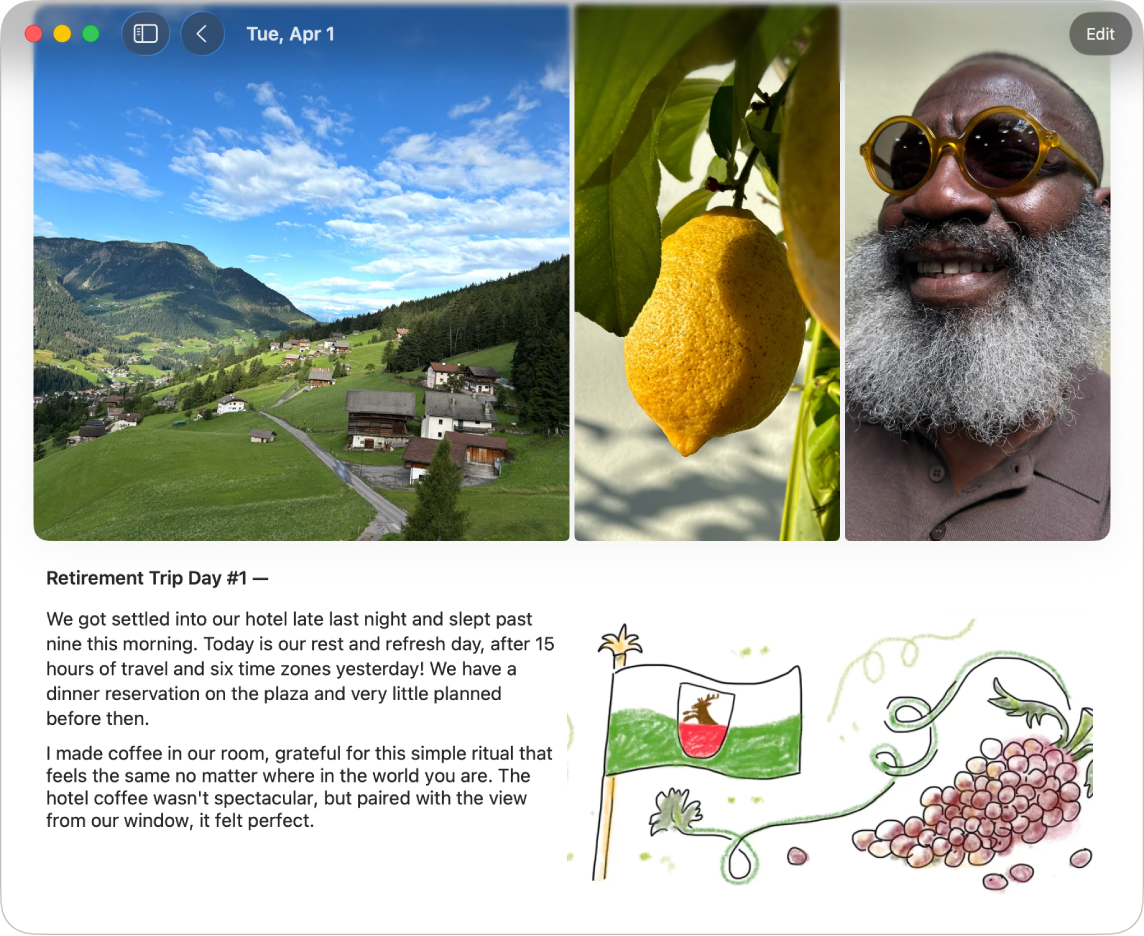
Formate um texto
Você pode ajustar a cor, o estilo e a formatação do texto da entrada.
Abra o app Diário
 no Mac.
no Mac.Ao compor uma entrada, clique em
 .
.Aplique texto em negrito, itálico, sublinhado, tachado, listas com marcadores ou numeradas, citação em bloco ou cor de fonte.
Adicionar um desenho
Abra o app Diário
 no Mac.
no Mac.Ao criar uma entrada, clique em
 , clique em
, clique em  e comece a desenhar.
e comece a desenhar.Dica: Para colocar um desenho em linha com o texto, clique com a tecla Control pressionada onde deseja que o desenho seja colocado e escolha Inserir Desenho.
Para ver outras ferramentas ou alterar a espessura do traço, clique na seta ao lado de
 .
.Quando terminar de desenhar, clique em
 .
.Você pode redimensionar e reorganizar desenhos em linha. Para redimensionar, arraste a alça na parte inferior direita. Para reordenar, clique e arraste o desenho para um novo local.
Adicione fotos ou vídeos à grade ou em linha com o texto
Abra o app Diário
 no Mac.
no Mac.Ao compor uma entrada, faça qualquer uma das seguintes ações:
Escolha fotos e vídeos da sua fototeca: clique em
 .
.Tirar uma nova foto ou vídeo: clique em
 . Talvez seja necessário permitir o acesso à câmera e ao microfone.
. Talvez seja necessário permitir o acesso à câmera e ao microfone.
Para colocar fotos e vídeos em linha com o texto da entrada, arraste‑os da grade.
Você pode arrastar o controle na parte inferior esquerda da moldura para redimensionar a mídia em linha. Consulte Trabalhe com anexos.
Adicionar uma localização do mapa
Abra o app Diário
 no Mac.
no Mac.Ao compor uma entrada, clique em
 .
.Quando você adiciona uma localização, a entrada fica visível em Lugares na barra lateral. Consulte Ver entradas por localização.
Trabalhe com anexos
Abra o app Diário
 no Mac.
no Mac.Ao compor uma entrada, faça qualquer uma das seguintes ações:
Colocar anexos em linha com o texto: arraste fotos, vídeos, desenhos, localizações e gravações da grade para o texto da entrada.
Redimensione anexos em linha: arraste o puxador na moldura.
Visualizar um anexo em tela cheia: Clique duas vezes na miniatura.
Reordenar anexos: arraste a miniatura para uma posição diferente.
Remover um anexo: Clique em
 no canto superior direito da miniatura.
no canto superior direito da miniatura.
Gravar e transcrever áudio
Você pode gravar áudio e ter suas palavras transcritas em uma entrada de diário. A transcrição de áudio está disponível somente em inglês (exceto para Singapura e Índia).
Abra o app Diário
 no Mac.
no Mac.Ao compor uma entrada, clique em
 .
.Clique em
 e comece a falar.
e comece a falar.Quando terminar, clique em
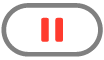 , depois clique em OK.
, depois clique em OK.Clique duas vezes na gravação de áudio e clique em
 para revisar a transcrição.
para revisar a transcrição.Para adicionar o texto à entrada, clique em
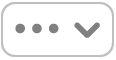 e clique em Adicionar Transcrição à Entrada.
e clique em Adicionar Transcrição à Entrada.